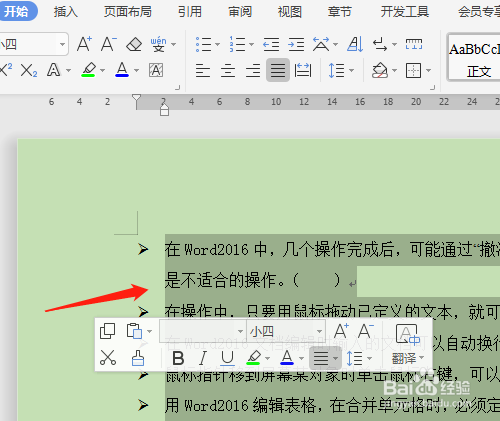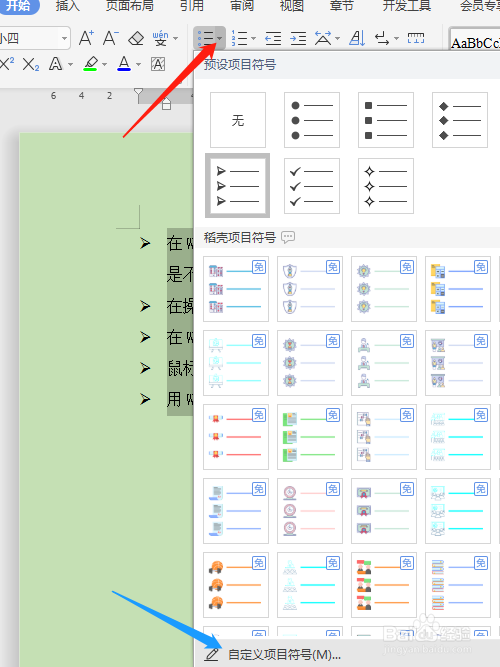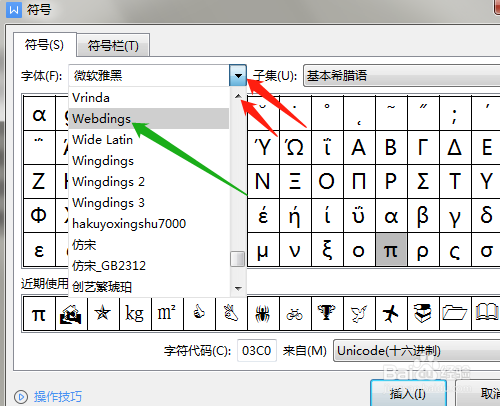WPS2019 第八课 如何设置自定义项目符号
1、1.双击打开桌面上的WPS Office软件。
2、2.文档中输入多段文字资料后设置项目符号。
3、3.鼠标在左边拖动全选所有段落文字,项目符号没有灰色底显示,但已经选定。
4、4.单击项目符号图标三角形处,选自定义项目符号,对话框中单击自定义。
5、5.单击字符,字体三角形处选Webdings。
6、6.多种符号中选定需要的类型,双击或单击插入,确定。
声明:本网站引用、摘录或转载内容仅供网站访问者交流或参考,不代表本站立场,如存在版权或非法内容,请联系站长删除,联系邮箱:site.kefu@qq.com。
阅读量:75
阅读量:29
阅读量:39
阅读量:48
阅读量:49